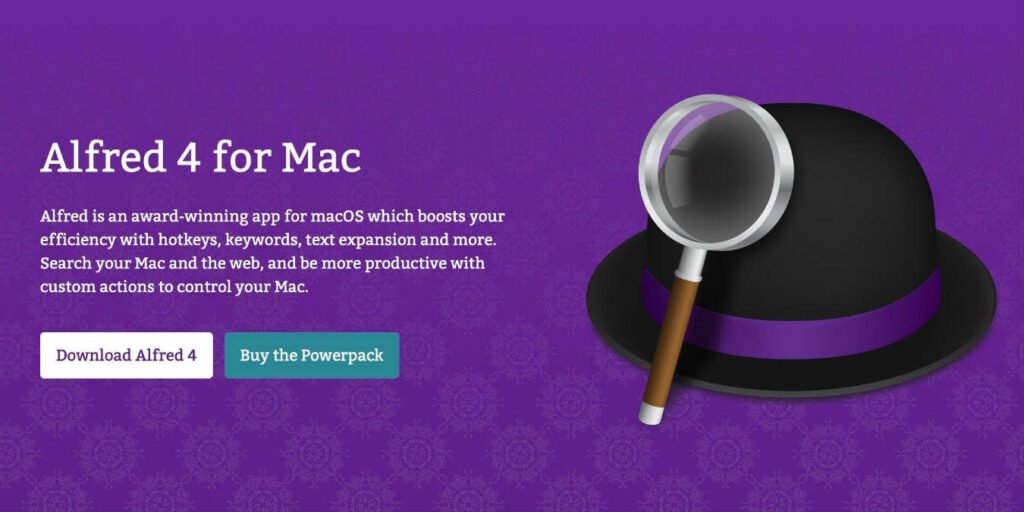No hay escasez de aplicaciones que ayuden a hacer de macOS un sueño de productividad, pero pocas lo hacen tan bien como Alfred. Pensar en Alfredo como una aplicación que hace que parezca que Spotlight ha recibido una inyección de esteroides. Alfred te hará diez veces más productivo, con cientos de acciones personalizadas, mejor conocidas como flujos de trabajo.
Los flujos de trabajo de Alfred son similares a las extensiones de Google Chrome. Afortunadamente, hay una gran comunidad de personas en todo el mundo que ya han escrito flujos de trabajo y son muy fáciles de instalar. Si no existe un flujo de trabajo, escribir uno propio es algo que incluso los novatos de Alfred pueden abordar fácilmente.
Estos son algunos de los mejores flujos de trabajo de Alfred que lo harán más productivo en Mac.
1. Expansión de texto
Si lo que le interesa es ahorrar tiempo y no le gusta escribir fechas, direcciones de correo electrónico o frases de bloque comunes todos los días, este Fragmentos de texto el flujo de trabajo va a ser tu nuevo mejor amigo. Tras la instalación, puede configurar «fragmentos» con un nombre, una palabra clave (lo que desea escribir para activar el fragmento), y eso es todo.
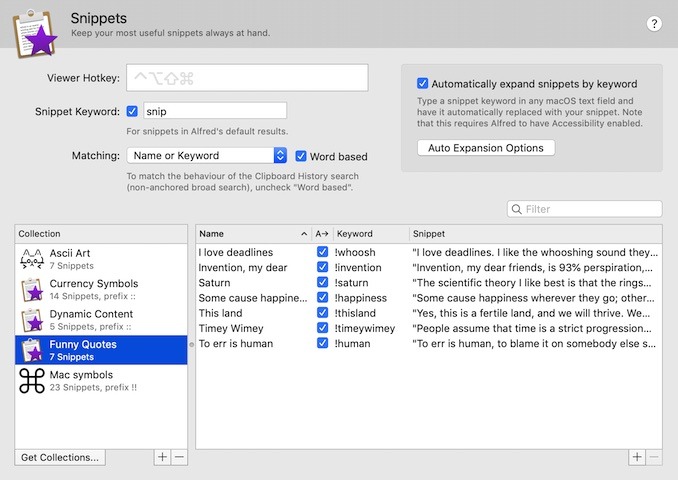
Configúrelos todos a la vez o divídalos en grupos como el trabajo o el hogar para que se organicen fácilmente. No hay límite para la cantidad que puedes crear, así que el cielo es el límite.
2. Conector de AirPods
Los AirPods de Apple son asombrosos e incuestionablemente uno de sus productos más exitosos en los últimos años. En lugar de los tres o cuatro pasos habituales que se necesitan para conectarlos a una Mac sin Alfred, este Flujo de trabajo de AirPod los sincroniza en un solo paso.
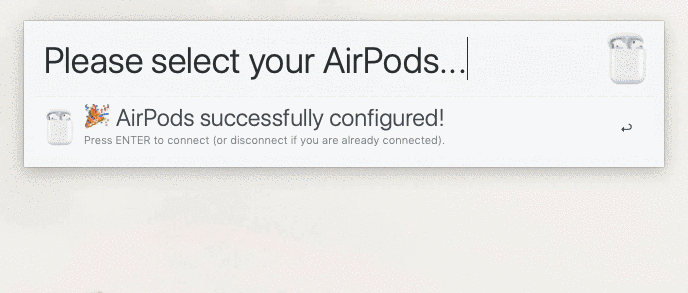
Una vez que haya instalado el flujo de trabajo, seleccione sus AirPods en el menú desplegable de Bluetooth. Después de realizar la conexión a sus AirPods, escriba «airp» para conectarlos o desconectarlos en el futuro. Si desea cambiar a otro dispositivo Bluetooth, ingrese airp configy seleccione el dispositivo Bluetooth de su elección.
3. Direcciones de Google Maps
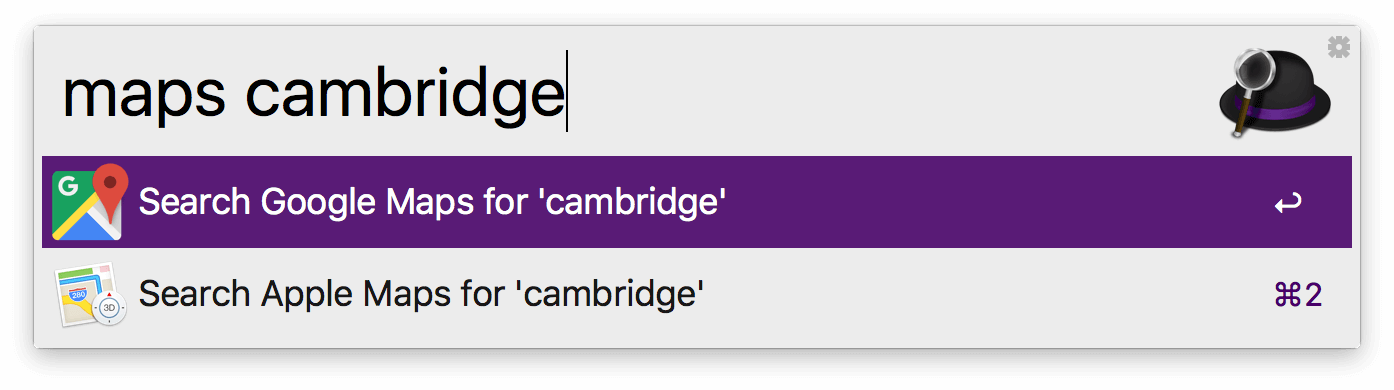
Usar Google Maps directamente desde Alfred puede no parecer una solución más fácil que simplemente abrir el navegador, hasta que lo pruebes. Una vez el Direcciones de mapas de Google se ha instalado el flujo de trabajo, es tan fácil como escribir go2 o directions en Alfred y luego la dirección de su destino. Después de pulsar Intro, Alfred abrirá el navegador predeterminado y abrirá Google Maps con rutas, direcciones y el resto del menú de mapas rico en funciones de Google.
4. Proceso de eliminación
Cuando estás en medio de un día de trabajo, no hay nada más irritante que una aplicación que no coopera. Matar procesos de macOS no es para los débiles de corazón, pero Alfred lo hace tan fácil como parece.
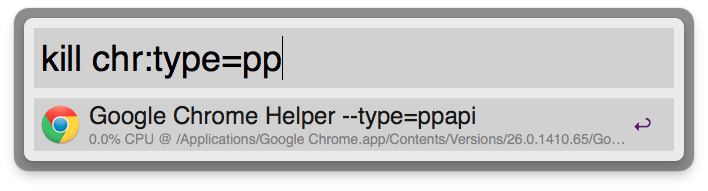
Si Google Chrome se congela repentinamente, simplemente escriba Kill Chroy Alfred mostrará todos los procesos actualmente en uso por el navegador. Seleccione el navegador o la pestaña que desea eliminar y Alfred se encargará del resto.
5. Búsquedas web predeterminadas
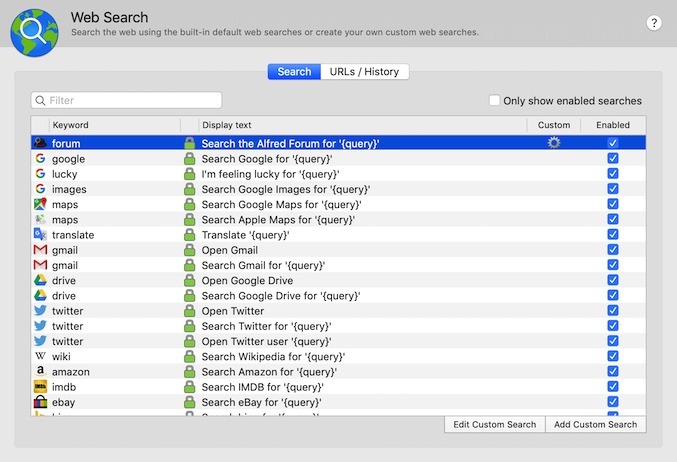
Prácticamente, uno de los mejores flujos de trabajo para ahorrar tiempo de Alfred es la capacidad de acceder rápidamente a una variedad de opciones de búsqueda. Los favoritos como Google, Wikipedia, YouTube y Amazon están todos presentes, y es mucho más fácil que abrir su navegador. Para comenzar, simplemente comience su búsqueda con la palabra clave que elija. Si desea buscar en Google, escriba Google seguido del término de búsqueda y presione Enter.
6. Mejora tu Slack
Tanto los equipos remotos como los que están en la oficina conocen el poder de Slack. Mejorando Slack con Alfred hace que una aplicación ya útil sea aún más capaz. El cielo es el límite de lo que puede hacer con este flujo de trabajo, incluido el cambio fácil entre canales, grupos y mensajes privados.
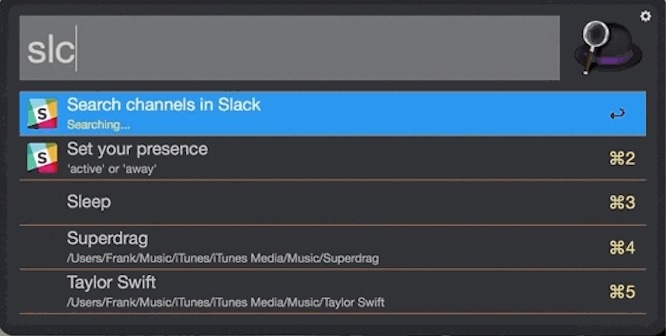
Enviar un mensaje es tan fácil como escribir slm, seleccione el canal correcto, presione Tabulador, luego escriba su mensaje y presione Entrar. Buscar archivos adjuntos o archivos es tan rápido como escribir slf y seleccionando el archivo correcto.
7. Búsqueda de correo de Apple
Los usuarios de la aplicación Mail integrada de Apple saben que la búsqueda no siempre es su punto más fuerte. Ingresar Flujos de trabajo de búsqueda de Mail.app para activar rápidamente su cuadro de búsqueda. No pierda más tiempo buscando ese mensaje específico.
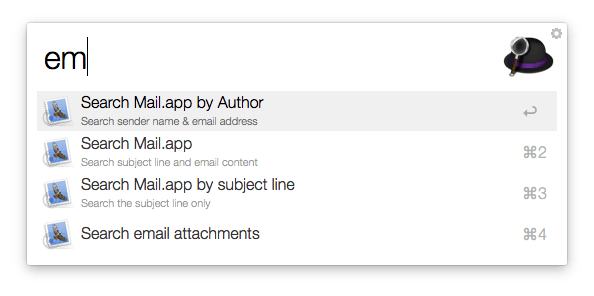
Después de instalar este flujo de trabajo, es muy fácil encontrar exactamente el correo electrónico que está buscando. Este flujo de trabajo permite una variedad de funciones de búsqueda, incluido el nombre del remitente y la dirección de correo electrónico (emfrom), adjuntos de correo electrónico (ema), línea de asunto (emsubj) y una combinación de línea de asunto y contenido de correo electrónico (em).
Los resultados aparecerán en tiempo real a medida que escribe, y al presionar Intro en el mensaje de correo que está buscando, se abre directamente en la aplicación Correo.
8. Buscar notas de Apple
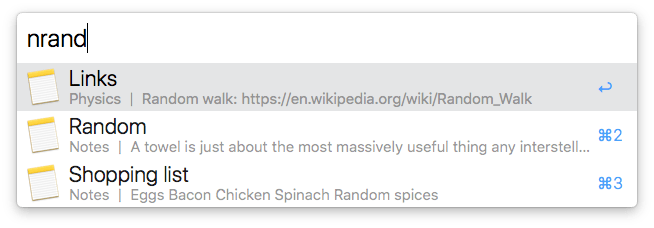
La aplicación Notes de Apple puede ser básica en comparación con los gigantes que toman notas como Evernote o OneNote de Microsoft, pero hace el trabajo. Desafortunadamente, su función de búsqueda a menudo arroja más resultados de los necesarios.
Alfredo al rescate. Este Flujo de trabajo de notas de Apple ayudará a encontrar exactamente la nota que desea con una potente función de búsqueda. Escribe n por lo que parece (n[part of note]) seguido del término de búsqueda que desee y los resultados aparecerán al instante.
Terminando
Con Alfred y sus flujos de trabajo, no hay razón para que seas improductivo en tu Mac. Consulte estos flujos de trabajo y díganos cuál prefiere.
Credito de imagen: Conector AirPods a través de Packal.org, Matar proceso a través de GitHub.com, Actualice su Slack a través de Packal.org, Notas de Apple a través de Packal.org, Apple Mail a través de Packal.org